8 основных проблем и решений Viber
- Часть 1: Как бесплатно скачать и установить Viber для ПК онлайн
- Часть 2: Как я могу использовать Viber без номера телефона
- Часть 3: Почему Viber не звонит на моем iPhone
- Часть 4: Как сделать резервную копию и восстановить сообщения Viber
- Часть 5: Почему Viber отключается
- Часть 6: Как восстановить ошибочно удаленные сообщения Viber
- Часть 7: Почему Viber всегда говорит онлайн
- Часть 8: Почему Viber не может найти контакты
Часть 1: Как бесплатно скачать и установить Viber для ПК онлайн
Если вы хотите использовать Viber на рабочем столе, вам нужно перейти на официальный сайт и скачать оттуда Viber для ПК.
Viber для ПК: http://www.viber.com/en/products/windows
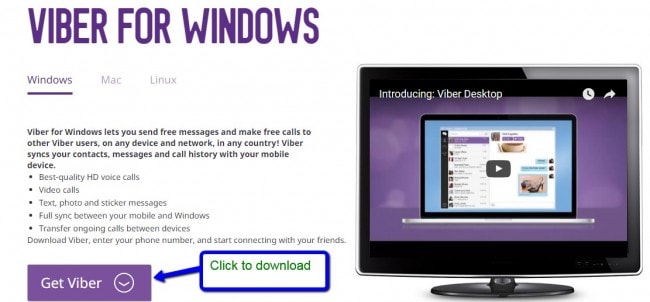
После того, как вы загрузите Viber для ПК, давайте посмотрим, как установить Viber для ПК.
Шаг 1: Дважды щелкните загруженный файл и нажмите «Принять и установить».
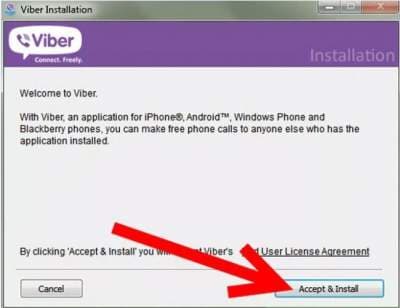
Он начнет устанавливаться на ваш компьютер, как показано на рисунке.

Затем он спросит вас, есть ли у вас Viber на мобильном телефоне. Просто нажмите «Да» и продолжите.
Шаг 2: Введите номер вашего мобильного телефона
Заполните свой номер мобильного телефона (включая) международный код. номер мобильного телефона должен быть тем же, который вы использовали для регистрации на своем мобильном телефоне.
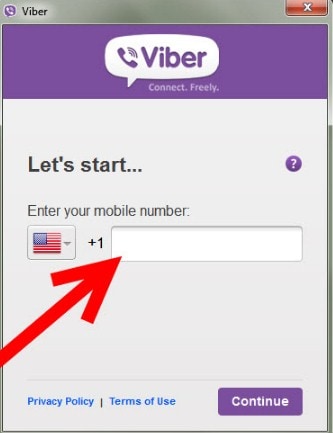
Нажмите «Продолжить».
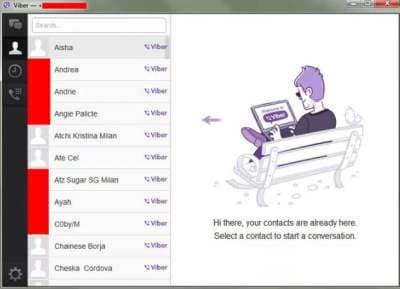
Теперь вы установили Viber на свой компьютер.
Часть 2: Как я могу использовать Viber без номера телефона?
Знаете ли вы, что технически вы можете использовать Viber без номера телефона или смартфона?
Viber — отличный инструмент для общения через ваш смартфон. Но теперь есть способ использовать Viber через компьютер без SIM-карты. Единственное препятствие, которое лежит между использованием вашего Viber на ПК, заключается в том, что вам сначала нужно установить его на свой смартфон. Но так как у большинства людей до сих пор нет смартфона, Viber можно использовать на ПК и без смартфона.
Шаг 1: Подключайтесь к Wi-Fi или Интернету с вашего iPad/планшета
После того, как вы подключили свой планшет или айпад к Интернету, вам необходимо загрузить и установить приложение Viber. Если вас попросят указать номер вашего мобильного телефона, введите любой номер мобильного телефона, на который вы получите код, а затем подтвердите.
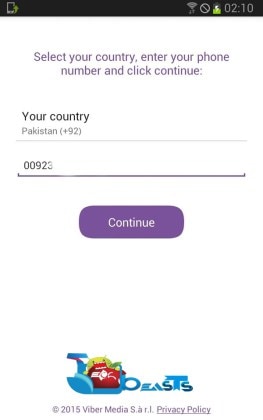
На ваш обычный мобильный телефон будет отправлено SMS-сообщение с кодом. Скопируйте этот код и используйте его для активации планшета/iPad.

После того, как вы ввели проверочный код, вы сможете настроить Viber на своем iPad или планшете. затем вы можете добавить контакт и начать звонить своим друзьям и близким. Если ваш Viber не звонит, проверьте настройки звука.
Вот и все.
Часть 3: Почему Viber не звонит на моем iPhone
Проверили свой iPhone и только что обнаружили несколько пропущенных звонков? Если вы не слышали звонков, значит, ваш Viber не звонит на вашем iPhone. Чтобы решить эту проблему с Viber, выполните следующие действия:
Шаг 1: Проверьте, не находится ли iphone в беззвучном режиме
Шаг 2: Перейдите в настройки’
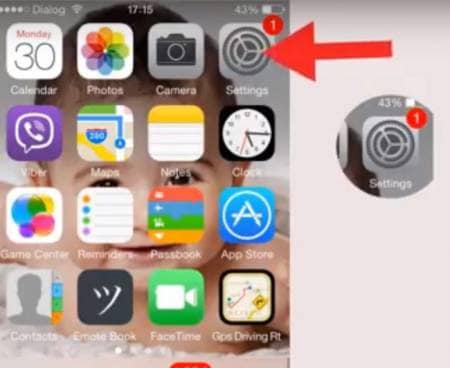
Шаг 3: Затем прокрутите до «Уведомления».
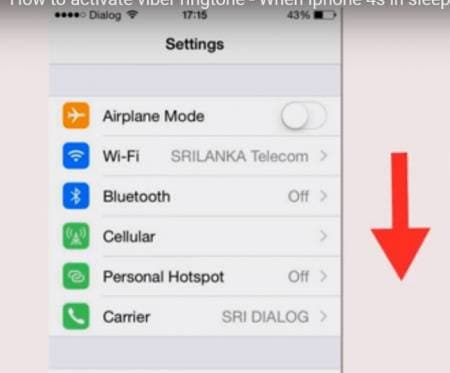
Шаг 3:В разделе «Стиль оповещения» установите «Баннер» или «Оповещения».
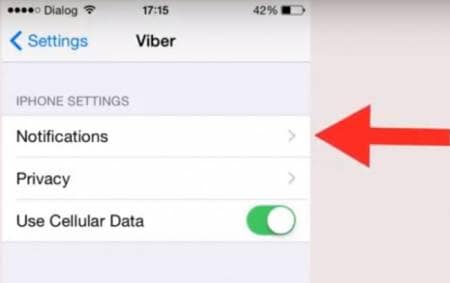
Шаг 4: Включить звук оповещения
Часть 4: Как сделать резервную копию и восстановить сообщения Viber
DrFoneTool – передача WhatsApp — отличный инструмент для резервного копирования и восстановления сообщений Viber. Иногда мы случайно теряем важные сообщения и файлы, не желая и не зная, и это может быть очень неприятно, если вы не знаете, как восстановить свои сообщения. Кроме того, процесс восстановления ваших сообщений Viber после их потери занимает много времени. Поэтому самое мудрое, что нужно сделать, это предотвратить потерю сообщений, прежде всего, выполнив резервное копирование и восстановление.

DrFoneTool – передача WhatsApp
Защитите свою историю чата Viber
- Сделайте резервную копию всей истории чата Viber одним щелчком мыши.
- Восстановите только нужные вам чаты.
- Экспортируйте любой элемент из резервной копии для печати.
- Простота в использовании и отсутствие риска для ваших данных.
- Поддерживаются все модели iPhone и iPad.
- Полностью совместим с iOS 11.
Действия по резервному копированию сообщений Viber с iPhone/iPad
Шаг 1: Запустите DrFoneTool
Первое, что вам нужно сделать, это запустить DrFoneTool на вашем ПК. Затем выберите «Восстановить социальное приложение» на экране, как показано ниже.

Подключите ваш iPhone к компьютеру с помощью кабеля Lightning. Перейдите в раздел «Резервное копирование и восстановление данных социальных приложений» и выберите «Резервное копирование и восстановление iOS Viber».

Шаг 2: Начать резервное копирование сообщений Viber
После того, как ваше устройство будет обнаружено, нажмите кнопку «Резервное копирование». Инструмент автоматически начнет резервное копирование ваших сообщений и файлов Viber. Не отключайте устройство во время процесса, так как это прервет процесс. Другими словами, ваше устройство должно быть постоянно подключено.

Вы будете уведомлены, когда процесс будет завершен, и вы увидите экран ниже.

Действия по восстановлению сообщений Viber с iPhone/iPad
Теперь, когда вы создали резервную копию своих сообщений, чатов, фотографий или видео в Viber, вы можете просмотреть созданные резервные копии данных и восстановить их. В следующем процессе показано, как восстановить данные резервной копии Viber с помощью DrFoneTool Backup & Restore.
Шаг 1: Просмотр файлов резервных копий Viber
На экране нажмите «Просмотреть предыдущий файл резервной копии >>», чтобы проверить историю резервного копирования.

Шаг 2: Извлеките файл резервной копии Viber
Нажмите «Просмотр» рядом с файлом резервной копии, после чего вы сможете увидеть все файлы резервных копий Viber.

Шаг 3: Восстановите ваши сообщения Viber.
После этого вы можете нажать «Восстановить», чтобы перенести содержимое Viber на свое устройство.
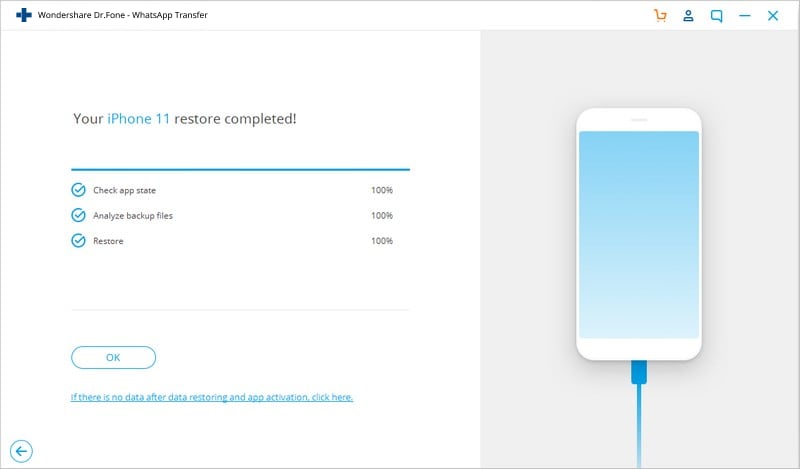
Часть 5: Почему Viber отключается
У вас проблемы с отключением Viber. Если у вас только что возникла проблема с отключением Viber, вероятно, это связано с проблемой вашего устройства или WiFi.
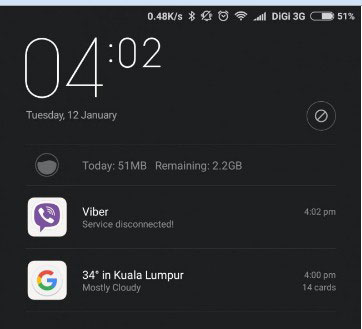
Итак, почему Viber отключается? Это может быть связано с рядом проблем, таких как:
Вайбер Проблема 1: «Отключен. Сообщения и звонки недоступны».
Эта проблема с Viber, вероятно, может быть связана с технической проблемой Viber. Возможно, вы ничего не можете с этим поделать, кроме как подождать, пока приложение снова подключится. Вы также можете столкнуться с этим сообщением, если Viber по какой-то причине заблокирован в вашем регионе. Во что бы то ни стало, если это техническая проблема, проблема не должна длиться долго, прежде чем она снова заработает.
Вайбер проблема 2: «Сервис Viber отключен»
Возможно, проблема в данном случае в вашей силе. Выполните следующие действия, чтобы изменить параметры питания Viber.
Шаг 1: зайди в ‘настройки’ > ‘дополнительные настройки’
Шаг 2: Затем перейдите в «Батарея и производительность»> «Управление использованием батареи приложениями».
шаг 3: Нажмите «Выбрать приложения».
Шаг 4: Теперь выберите «Пользовательский». В разделе ФОНОВАЯ СЕТЬ выберите «Оставаться на связи».
Это должно решить вашу проблему.
Часть 6: Как восстановить ошибочно удаленные сообщения Viber
DrFoneTool – восстановление данных (iOS) это инструмент восстановления Viber, который можно использовать для восстановления потерянных Сообщения, изображения, видео, история звонков, аудио и так далее.
Возможно, вы случайно удалили свои сообщения или фотографии, или обновление программного обеспечения очистило ваш iPhone, или iOS вашего iPhone просто сломалась. На самом деле есть много причин, по которым вы можете оказаться в ситуации, когда вы потеряли данные Viber на iPhone.
В любом случае, вам нужен DrFoneTool – Data Recovery (iOS), который поможет вам восстановить все данные на вашем iPhone/iPad. Программа представляет собой программное обеспечение для восстановления данных Viber, которое может эффективно восстанавливать ваши файлы без потери ваших паролей.

DrFoneTool – восстановление данных (iOS)
Первое в мире программное обеспечение для восстановления данных iPhone и iPad.
- Самый высокий уровень восстановления в отрасли.
- Восстановление фотографий, видео, контактов, сообщений, заметок, журналов вызовов и многого другого.
- Совместим с последней версией iOS 11.
- Предварительный просмотр и выборочное восстановление того, что вы хотите, из резервной копии iPhone/iPad, iTunes и iCloud.
- Экспортируйте и печатайте то, что вы хотите, с устройств iOS, резервной копии iTunes и iCloud.
Действия по восстановлению удаленного Viber с помощью DrFoneTool – Восстановление данных (iOS)
Шаг 1: Подключите ваш iPhone к компьютеру с помощью кабеля для передачи данных.
Запустите DrFoneTool и выберите Восстановить. Подключите ваш iPhone, после чего программное обеспечение DrFoneTool автоматически обнаружит ваш iPhone и покажет вам окно восстановления, известное как «Восстановление с устройств iOS».

Шаг 2: Сканировать iPhone на наличие сообщений Viber
Как только ваш iPhone будет обнаружен, выберите типы данных и нажмите «Начать сканирование». Это позволяет программе сканировать ваш iPhone на предмет потерянных или удаленных данных. в зависимости от объема данных на устройстве сканирование может занять несколько часов. Если вы видите данные, которые вы искали, и вы не хотите больше, вы можете нажать кнопку «пауза», и процесс остановится.

Шаг 3: Предварительный просмотр и выборочное восстановление сообщений Viber
Теперь, когда вы закончили сканирование iPhone на предмет потерянных или удаленных сообщений Viber, вам нужно просмотреть их. Выберите все файлы, которые вы хотите восстановить.

Шаг 4: Восстановите сообщения Viber с вашего iPhone
Чтобы восстановить Viber на iPhone, вам нужно выбрать все данные, которые вы хотите восстановить, а затем нажать «Восстановить». Это восстановит все выбранные удаленные данные Viber на ваш компьютер. В случае сообщений Viber ваш инструмент спросит, хотите ли вы «Восстановить на компьютер» или «Восстановить на устройство».
Часть 7: Почему Viber всегда говорит онлайн
Прежде чем мы рассмотрим, почему ваш Viber всегда говорит «онлайн», важно понять термины «онлайн» и «офлайн» в контексте Viber.
Онлайн просто означает, что ваш Viber работает в фоновом режиме, и вы можете получать сообщения или звонки. Однако этот статус меняется на «Не в сети», когда вы не подключены к Интернету или Wi-Fi, или когда вы используете опцию «Выход», которую можно найти в Viber.
Пользователь также может использовать опцию энергосбережения, которая отключает программное обеспечение после некоторого времени простоя.
Как изменить свой онлайн-статус Viber
Шаг 1: Откройте приложение Viber на своем iPhone.
Шаг 2: Нажмите «Еще» в правом нижнем углу вашего iPhone, а затем перейдите в «Конфиденциальность».
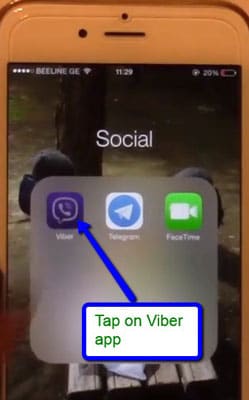
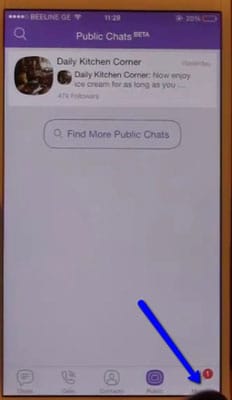
Шаг 3: Перейдите к пункту «Поделиться статусом «В сети»».
Обратите внимание, что вы можете изменить свой онлайн-статус один раз в течение 24 часов. или, например, если вы включите его, вы сможете выключить его только через 24 часа. Включение вашего онлайн-статуса будет выглядеть как на скриншоте ниже.
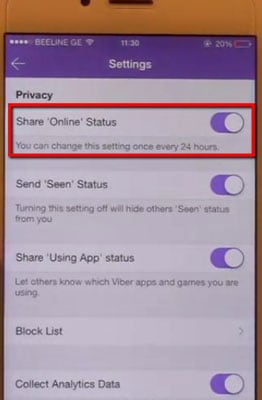
Часть 8: Почему Viber не может найти контакты
Viber всегда синхронизируется со списком контактов вашего мобильного телефона. Другими словами, если вы хотите добавить кого-то в свой список контактов Viber, и они есть в списке контактов вашего телефона, то их имена всегда будут отображаться в ваших контактах Viber. Однако иногда у Viber могут возникать проблемы с отображением контактов, что затрудняет поиск контактов. Причина этого в том, что синхронизация либо задерживается, либо даже прерывается. В этих случаях вы можете решить эту проблему, используя приведенные ниже советы:
Шаг 1: Убедитесь, что ваше устройство подключено к Интернету
Одной из распространенных причин, по которой ваш Viber не может найти контакты, могут быть проблемы с подключением. Убедитесь, что вы подключены к надежному соединению 4G или Wi-Fi. Вам нужно обеспечить надежное соединение для синхронизации Viber.
Шаг 2:. Перейдите в «Настройки»> «Основные» и нажмите «Синхронизировать контакты».
На самом деле, синхронизация ваших контактов после обеспечения надежного соединения может решить практически любую проблему с отображением контактов Viber.
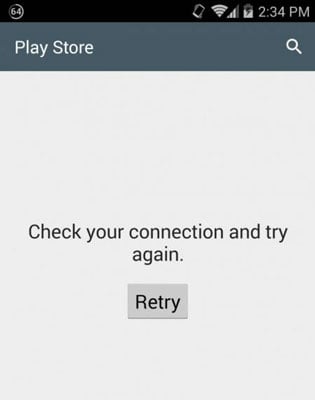
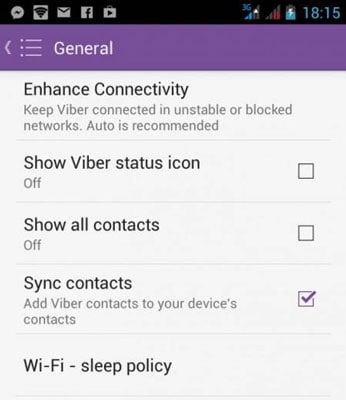
Шаг 3: Проверьте настройки вашего устройства
Вы также должны проверить, не установлены ли в настройках вашего устройства «Все контакты». Это заставит Viber распознавать все ваши контакты.
Если вы используете iPhone, перейдите в «Настройки», затем нажмите «Почта», затем «Контакты», нажмите «Импортировать контакты с SIM-карты)». Это импортирует контакты Viber с вашего телефона в Viber.
Обратите внимание, что только пользователи Viber могут отображать свои контакты в Viber.
Viber имеет много проблем, если вы не знакомы с ним. Самое главное — следовать всем инструкциям при настройке. Если у вас возникнут проблемы с Viber, такие как резервное копирование и восстановление, а также проблемы с восстановлением данных, эта статья предоставит решения для ваших проблем.
последние статьи

